Quando ci si trova in viaggio, lontano da casa o dall’ufficio, quanto è importante avere con sé tutti i propri documenti e gli strumenti che si utilizzano ogni giorno?
Lavorare viaggiando o viaggiare lavorando, a seconda dei punti di vista, è assolutamente possibile. Sia che ci si sposti spesso per lavoro, sia che ci si trovi eccezionalmente in trasferta, sempre più spesso risulta importante avere la possibilità, comodamente, di navigare sul web, inviare e ricevere email, recuperare i documenti memorizzati su workstation e server NAS installati in azienda o presso la propria abitazione.

Presentiamo alcuni consigli per lavorare in viaggio, senza sentirsi sprovvisti di nulla. Si tratta degli strumenti che utilizziamo noi ogni volta che dobbiamo assentarci dalla redazione e spostarci altrove.
1) Connessione dati sullo smartphone e convertibile
Uno smartphone Android è un fido compagno di viaggio, specie se si fosse acquistato un dispositivo con uno schermo ampio, superiore ai 5,5 pollici.
Utilizzando il dispositivo si potranno gestire appuntamenti, inviare e ricevere email, navigare sul web e così via.
Spesso però la dimensione del display e l’assenza di una tastiera fisica sono limitanti quando si deve lavorare su documenti, fogli di calcolo e presentazioni.
Il consiglio è quindi quello di dotarsi di un sistema 2-in-1, un convertibile, quindi un dispositivo che di base è un tablet ma che all’occorrenza può trasformarsi in un piccolo notebook grazie alla tastiera fisica collegabile al bisogno. Se si fosse avvezzi a utilizzare un sistema Windows 10, in commercio vi sono molteplici convertibili basati sul sistema operativo Microsoft.
Si tratta di dispositivi che sono davvero pratici da usare, molto leggeri e soprattutto compatti, aspetti che li rendono eccellenti compagni di viaggio.
Nell’articolo Migliori convertibili: ecco i tablet con tastiera Windows 10 più validi abbiamo fatto a suo tempo qualche nome, focalizzandoci anche sugli aspetti da tenere a mente nella scelta di un convertibile mentre in Convertibili 2 in 1, quali i migliori sul mercato? abbiamo fornito qualche informazione di carattere generale.
Nell’approfondimento Tablet Windows 10 convertibile in PC: come configurarlo abbiamo invece spiegato come ottimizzare il funzionamento di un convertibile.
Amazon propone una vasta scelta di convertibili e su Gearbest si possono per esempio trovare notebook ultracompatti e performanti a prezzi mai visti (ecco un esempio: Notebook economico ma versatile e veloce: Jumper EZBOOK 3 PRO a 200 euro circa).
In alcuni prodotti cinesi ben congegnati si troveranno sia Windows 10 che Android sotto forma del popolare e apprezzato fork Remix OS.
I prodotti da tenere d’occhio sono quelli a marchio Teclast e CHUWI anch’essi disponibili su Gearbest.
Nella maggior parte dei casi, uno schermo da 10,1 pollici è più che sufficiente per lavorare in viaggio ma se si volesse qualcosa di più ci si può eventualmente orientare sui convertibili dotati di display da 11,6 o addirittura 13,3 pollici.
2) Abilitazione dell’hotspot WiFi e utilizzo del tethering
Non è indispensabile acquistare un dispositivo (2-in-1 convertibile/tablet) dotato di slot (più costoso) per l’inserimento di una scheda SIM da usare mentre ci si trova in viaggio e attivare un altro abbonamento con un operatore di telefonia mobile.
La configurazione che noi stessi puntualmente utilizziamo consiste nel trasformare il dispositivo Android in un hotspot WiFi.
Utilizzando le funzionalità tethering e hotspot WiFi attivabili sul dispositivo Android, è possibile condividere la connessione dati con uno o più dispositivi WiFi client (qual è il convertibile descritto in precedenza).
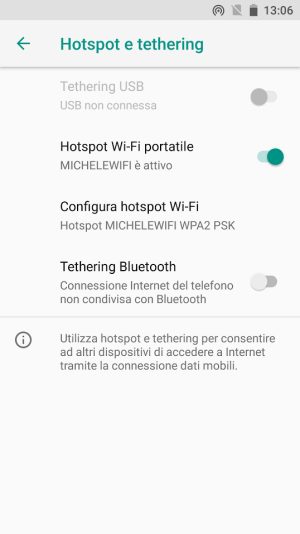
Diversamente da ciò che molti ritengono, attivare le due funzionalità sul dispositivo Android è molto semplice ed è possibile farlo con qualunque operatore di telefonia mobile italiano.
I passaggi da seguire sono illustrati nel nostro articolo Tethering WiFi su Android non funziona: ecco come risolvere.
Dopo aver adeguatamente protetto l’hotspot WiFi creato sullo smartphone Android (scegliere WPA2 PSK come algoritmo di protezione e impostare una password sufficientemente complessa a protezione della rete wireless), sul convertibile dovrebbe apparire – tra le reti disponibili – l’SSID corrispondente all’hotspot appena impostato.
Nel caso in cui non si riuscisse a navigare, è importante verificare le impostazioni dell’interfaccia di rete WiFi, sul convertibile Windows, digitando Windows+R quindi ncpa.cpl.
Accedendo alle proprietà dell’interfaccia di rete wireless (tasto destro, Proprietà), ci si dovrà accertare che Protocollo Internet versione 4 sia impostato su Ottieni automaticamente un indirizzo IP.
In questo modo, lo smartphone Android potrà assegnare automaticamente – via DHCP – un indirizzo IP privato al convertibile collegato.
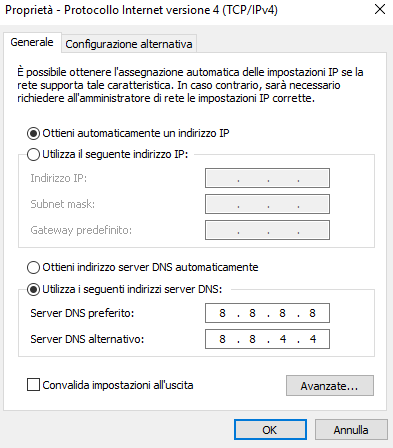
Nelle caselle sottostanti, come indirizzi dei server DNS si possono impostare, ad esempio, quelli di Google (ovvero 8.8.8.8 e 8.8.4.4).
Se si riuscisse a stabilire una connessione all’hotspot WiFi creato sullo smartphone Android ma non si potesse navigare su Internet, il problema è dovuto a un’impostazione presente nei file di configurazione del sistema operativo. Per risolvere si possono seguire le indicazioni riportate nell’articolo Hotspot Android non funziona: la connessione Internet non viene condivisa.
3) Attrezzarsi di un caricabatterie con più porte USB
Se si viaggia ad esempio in treno, è fondamentale munirsi di un caricabatterie da viaggio dotato di più porte USB: a ciascuna di esse potranno essere collegati il dispositivo mobile Android e il convertibile nel caso in cui l’autonomia della batteria dovesse scendere “ai minimi termini”.
Nell’articolo Caricatore USB, quale scegliere? abbiamo messo in evidenza le differenze fra i vari caricabatterie che sono oggi disponibili in commercio mentre in Ricaricare più velocemente la batteria dello smartphone e in USB Type-C: quali sono le caratteristiche del connettore abbiamo parlato della modalità di ricarica rapida, supportata da alcuni dispositivi.
Per approfondire: USB-C, ancora tante (troppe) incompatibilità.
Se si viaggia in treno è bene tenere presente che non soltanto i convogli ad alta velocità ma anche i regionali offrono ormai una presa di corrente per collegare e ricaricare i propri dispositivi elettronici. Avere sempre a disposizione un caricabatterie USB multiporta e portare con sé, magari, anche un pratico power bank è spesso fondamentale per poter continuare a lavorare.
Nelle pagine de IlSoftware.it abbiamo spesso proposto power bank di ottima fattura in offerta speciale.
4) Utilizzare l’utilità ping per accertarsi di quanto la connessione dati sia stabile
Quando ci si sposta su lunghi tragitti è possibile che, a tratti, la connessione dati diventi improvvisamente instabile. Ciò è dovuto al fatto che il segnale dell’operatore di telefonia mobile, in alcune zone, non è ricevibile al meglio oppure non lo è affatto: si pensi ai tratti in cui si attraversa una galleria o durante gli spostamenti in treno.
Allorquando dovesse risultare impossibile accedere ai vari siti web non è necessario correre ad afferrare lo smartphone Android sul quale si sono attivati hotspot WiFi e funzionalità tethering (vedasi precedente punto 2): basta infatti aprire il prompt dei comandi di Windows (Windows+R quindi digitare cmd) e scrivere ping www.google.it seguito dalla pressione del tasto Invio.
Se si legge il messaggio Richiesta scaduta, significa che il segnale mobile non è momentaneamente disponibile; se si dovessero ricevere risposte superiore al secondo (maggiori di 1000 ms in corrispondenza della voce “durata”) è altamente probabile che il telefono sia passato sotto copertura 2G/EDGE, assolutamente inadeguata per il trasferimento dati: Cosa significano le icone GPRS, E, 3G, H, H+, LTE sugli smartphone.
Digitando ping -t www.google.it si potrà verificare quando la connessione dati torna ad essere affidabile (nessun pacchetto perso e latenza comunque inferiore ai 300 ms).
Per interrompere i test effettuati dal comando ping basta premere la combinazione di tasti CTRL+C.
Per maggiori informazioni e qualche consiglio in più, suggeriamo la lettura dell’articolo Connessione Internet in treno: perché funziona male. Come lavorare.
Quando il segnale HSDPA, HSPA+ o 4G è stabile non è infrequente rilevare una latenza inferiore ai 50 ms e poter fruire di una connessione dati estremamente veloce.
Nelle zone rurali, invece, la connessione dati dell’operatore di telefonia mobile può talvolta improvvisamente “crollare”, specie nelle aree geografiche dove la copertura non è ottimale.
5) Servirsi di un account di posta elettronica IMAP
Durante il viaggio uno degli strumenti che si adoperano di più è indubbiamente la posta elettronica.
A meno che non si utilizzi una webmail e, di conseguenza, si inviino e si ricevano sempre le email usando esclusivamente il browser web da tutti i dispositivi in proprio possesso (compresi quelli installati a casa e in ufficio), il nostro consiglio è quello di dotarsi di un account di posta IMAP assicurandosi che supporti il protocollo crittografico TLS (vedere il successivo punto 6).
Il protocollo IMAP nasce (diversamente da POP3) con un obiettivo ben preciso, quello di permettere l’accesso allo stesso account di posta – anche simultaneo – da più dispositivi diversi.
Quando si è lontani da casa o dall’ufficio, quindi, si potranno continuare a inviare e ricevere email. Tutti i messaggi risulteranno sempre consultabili anche sui computer di casa o dell’azienda:
– Differenza tra POP3 e IMAP: cosa cambia nella ricezione della posta
– Creare un indirizzo email: quale servizio scegliere
Sul convertibile Windows 10 è possibile installare e utilizzare, per esempio, un client email come Thunderbird che supporta brillantemente gli account IMAP.
6) Se si accede alla posta elettronica usando un client email accertarsi di usare un account che supporta TLS
Se si accede al contenuto del proprio account email da web certamente ci si collegherà a un server web che sfrutta il protocollo HTTPS e che quindi protegge i dati inviati e ricevuti evitando che, lungo il tragitto, possano essere letti e/o modificati da parte di terzi: Passare da HTTP a HTTPS: l’importanza del certificato SSL.
Se si utilizzasse un client email tradizionale, invece, è fondamentale accertarsi che l’account di posta utilizzi il protocollo TLS. Diversamente, il contenuto delle email e le stesse credenziali dell’utente per la connessione agli account di posta potrebbero cadere nelle mani altrui.
Nell’articolo Email: SSL, TLS e STARTTLS. Differenze e perché usarli abbiamo messo in evidenza l’importanza di usare il protocollo TLS sia su protocollo IMAP che SMTP (per l’invio della posta) oltre che con il vecchio POP3 (suggeriamo anche la lettura dell’articolo Creare un indirizzo email: quale servizio scegliere).
Appoggiarsi a HTTPS e TLS dovrebbe essere quindi un “imperativo”, soprattutto quando ci si trova in viaggio e si avesse la necessità di collegarsi a reti WiFi altrui, comprese quelle disponibili per esempio in treno o in altri luoghi pubblici.
Se in viaggio si effettuassero trasferimenti di dati in chiaro (quindi usando protocolli che non applicano alcuna forma di cifratura), il consiglio è quello di servirsi di una propria rete VPN (vedere il successivo punto 8) o comunque appoggiarsi a una VPN di terze parti che sia sufficientemente sicura e affidabile: VPN gratis: cos’è e come funziona WireGuard con AzireVPN.
7) Utilizzare le versioni web dei clienti di messaggistica istantanea
Per velocizzare l’invio di messaggi istantanei utilizzando la tastiera fisica del convertibile, suggeriamo di utilizzare applicazioni web come WhatsApp Web, Telegram Web, Skype for Web e similari.
Skype for Web è totalmente indipendente e non necessita dell’installazione di alcun software, né sul convertibile né sul dispositivo mobile: Usare Skype online senza installarlo e senza plugin.
Nel caso di WhatsApp Web e di Telegram Web, invece, la corrispondente app di messaggistica deve essere necessariamente installata sul dispositivo Android.
Gli utenti di WhatsApp, dopo aver visitato la pagina principale di WhatsApp Web dal convertibile, devono semplicemente selezionare la voce WhatsApp Web dall’applicazione installata su smartphone quindi inquadrare il codice QR con la fotocamera digitale.
Suggeriamo anche la lettura dell’articolo Come trasformare applicazioni web in programmi desktop per trasformare WhatsApp sul sistema Windows in una sorta di programma a sé stante, dotato della sua icona e richiamabile dalla barra delle applicazioni.
I trucchetti illustrati nell’articolo Inviare un messaggio a sé stessi su WhatsApp e Telegram possono rivelarsi utili per scambiare rapidamente informazioni tra smartphone e PC (o viceversa).
8) Collegarsi alla rete di casa o dell’ufficio da remoto
Se si fosse lontani dall’ufficio o da casa è piuttosto comune l’esigenza di recuperare un documento memorizzato su una workstation o su un server NAS collegati alla propria rete.
Il nostro consiglio è quello di dotarsi di un router che offre la possibilità di configurare un server OpenVPN. È il modo migliore per attivare l’accesso da remoto ai sistemi collegati alla rete locale di casa o dell’azienda.
Collegandosi al server remoto attraverso l’apposito client OpenVPN si può accedere alle cartelle condivise in rete locale e ai file memorizzati su supporti di storage così come se si fosse fisicamente collegati alla LAN con il dispositivo in uso.
Il server OpenVPN remoto fornirà un indirizzo IP privato e tutti i dati scambiati verranno sempre trasmessi in forma cifrata (impedendone la lettura da parte di terzi che si trovassero lungo il percorso).
Alcuni modem router, dicevamo, supportano direttamente la creazione di un server OpenVPN all’interno della propria rete locale e alcuni NAS offrono la medesima funzionalità: Server VPN, come crearlo usando un NAS.
È comunque possibile configurare OpenVPN anche su un normale PC, anche in Windows: Connessione VPN in Windows con OpenVPN.
Come alternativa rispetto all’allestimento di un server VPN in proprio, è possibile usare strumenti come OneDrive che tra l’altro consente di accedere ai contenuti di un computer remoto: Entrare nel PC da remoto con OneDrive oppure ci si può sempre appoggiare ai vari servizi di storage cloud.
Il vantaggio di OpenVPN, però, è che i propri documenti restano sempre all’interno della propria infrastruttura e non vengono mai caricati su server di terze parti (spesso fisicamente Oltreoceano) come nel caso dei servizi cloud.
/https://www.ilsoftware.it/app/uploads/2023/05/img_15209.jpg)
/https://www.ilsoftware.it/app/uploads/2025/07/menu-start-windows-11-categorie-file-json.jpg)
/https://www.ilsoftware.it/app/uploads/2025/07/windows-11-redirectionguard.jpg)
/https://www.ilsoftware.it/app/uploads/2025/07/7zip-compressione-parallelizzazione-cpu-moderne.jpg)
/https://www.ilsoftware.it/app/uploads/2025/07/vulnerabilita-driver-windows.jpg)